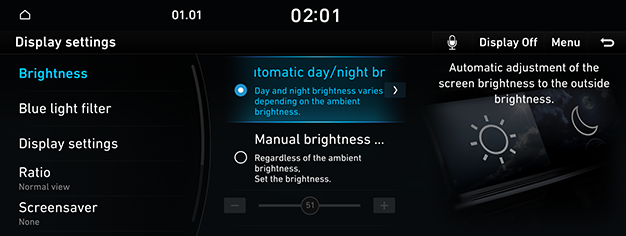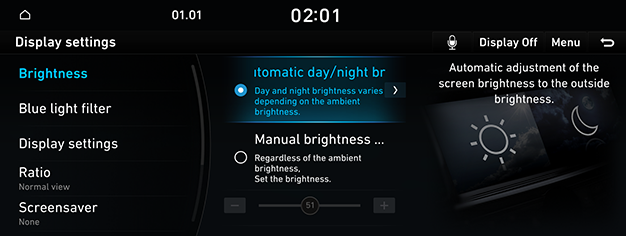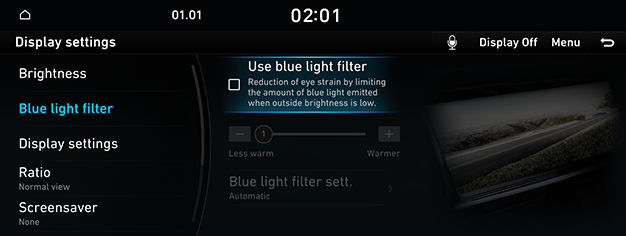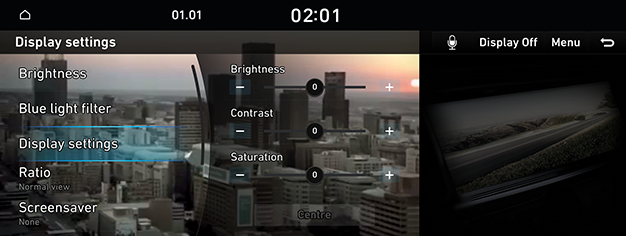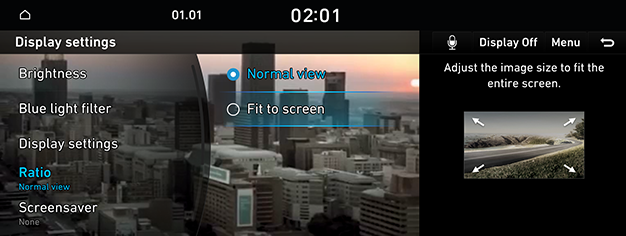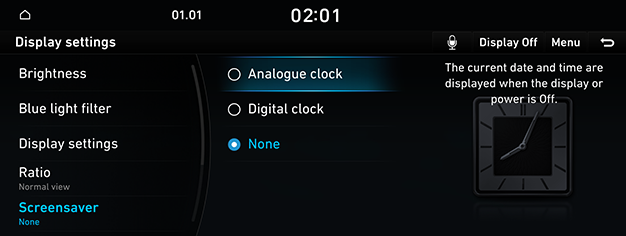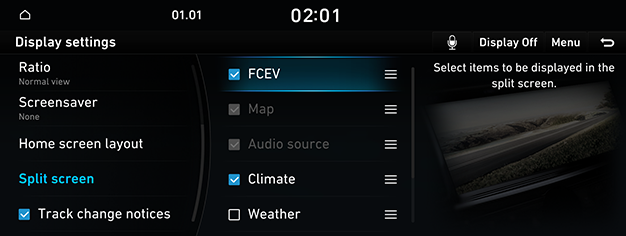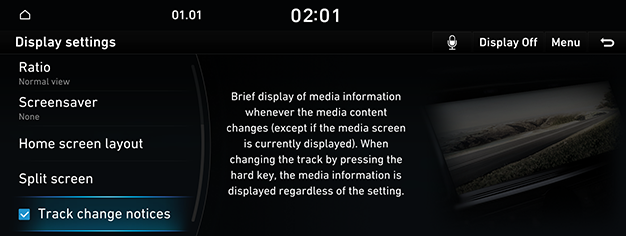Configuració de la pantalla
Les imatges mostrades en aquest sistema poden diferir de les actuals.
Anar a la pantalla de configuració de la visualització
A la pantalla d’inici, premeu [Settings] > [Display].
|
|
Es mostrarà la pantalla de configuració de la visualització.
Brillantor
- A la pantalla de configuració de la visualització, premeu [Brightness].
|
|
- Seleccioneu els elements desitjats.
Filtre de llum blava
Redueix la vista cansada limitant la quantitat de llum blava que s’emet quan la brillantor exterior és baixa.
- A la pantalla de configuració de la visualització, premeu [Blue light filter].
|
|
- Premeu l’element desitjat.
- [Use blue light filter]: Activa el filtre de llum blava.
- [Blue light filter sett.]: Configura l’hora d’activació del filtre de llum blava.
Control de la pantalla
Mentre reproduïu un vídeo, podeu configurar la brillantor, el contrast i la saturació.
- Durant la reproducció de vídeo, premeu [Display settings].
|
|
- Configureu els elements desitjats.
Proporció
Podeu seleccionar la mida desitjada de la pantalla de vídeo per gaudir d’una sensació de realisme.
- Durant la reproducció de vídeo, premeu [Ratio].
|
|
- Seleccioneu l’element desitjat.
Estalvi de pantalla
Cal configurar aquesta funció per mostrar la imatge definida per l’usuari en cas que el sistema s’apagui.
- A la pantalla de configuració de la visualització, premeu [Screensaver].
|
|
- Seleccioneu l’element desitjat.
Pantalla d’inici
- A la pantalla de configuració de la visualització, premeu [Home screen layout].
|
|
- Premeu [Edit].
- Manteniu premut un element i arrossegueu-lo a una altra posició.
Dividir la pantalla
- A la pantalla de configuració de la visualització, premeu [Split screen].
|
|
- Seleccioneu l’element desitjat.
Avisos de canvi de pista
Mostra breument la informació multimèdia sempre que canvia el contingut, tret de les pantalles de reproducció multimèdia.
A la pantalla de configuració de la visualització, premeu [Track change notices].
|
|